
Come trasferire musica da iPhone a computer in modo efficace? (5 Consigli)

Dato che sei qui, supponiamo che tu sia un appassionato amante della musica. Probabilmente hai centinaia di brani sul tuo iPhone che devi esportare su un computer. Spostare i brani da un iPhone a un computer è stato impegnativo per molti utenti, soprattutto per Windows computer, nonostante l'esperienza coinvolgente dell'iPhone e l'ottima qualità del suono.
Tuttavia, non dovresti più preoccuparti perché abbiamo le soluzioni per te. Questa guida ti insegnerà come trasferire musica da iPhone a computer. Inoltre, introdurremo uno strumento che puoi utilizzare per trasferire tutti i tuoi file musicali senza sforzo. Quindi, continua a leggere.
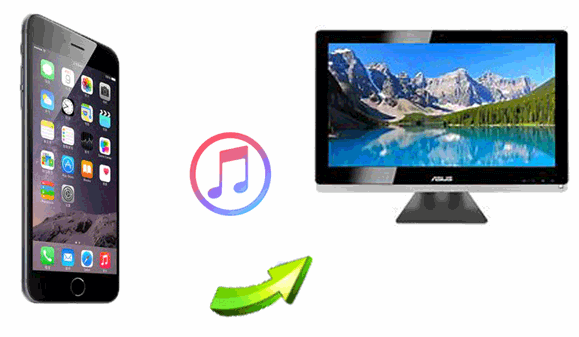
Il primo e più semplice modo per trasferire i tuoi file musicali da iPhone a computer (Mac e Windows) senza difficoltà è con software professionali come Coolmuster iOS Assistant. È uno strumento rispettabile con molto da offrire. Se hai un sacco di file musicali sul tuo iDevice e vorresti copiarli sul computer senza limiti, Coolmuster iOS Assistant è lo strumento che soddisferà perfettamente le tue esigenze.
Coolmuster iOS Assistant è uno strumento eccezionale che mira ad aiutare gli utenti a trasferire i file iOS sui loro computer Windowso Mac senza problemi. Supporta il trasferimento della maggior parte dei file iOS, inclusi video, note, messaggi, libri, foto, app, calendari, ecc. Tutti i tuoi file musicali verranno visualizzati sullo schermo, dove potrai scegliere quelli da esportare sul PC. Non vi è alcuna perdita di qualità durante il trasferimento dei file. Oltre a trasferire brani da iPhone a computer, Coolmuster iOS Assistant consente agli utenti di gestire il backup di iTunes in modo efficiente.
Caratteristiche principali di Coolmuster iOS Assistant:
Dai un'occhiata ai passaggi per trasferire musica da iPhone a laptop tramite Coolmuster iOS Assistant:
01Scarica la versione corretta del Coolmuster iOS Assistant programma sul computer. Successivamente, avvialo per accedere alla sua interfaccia principale.
02Collega l'iPhone al computer utilizzando un cavo di illuminazione. Quando il tuo iPhone viene rilevato, verrà visualizzato un pop-up sul computer. Fai clic sull'opzione "Fidati" sul telefono e premi "Continua" per procedere al passaggio successivo per iniziare a trasferire la tua musica.

03Accedi alla cartella "Musica", quindi visualizza l'anteprima dei dettagli. Durante l'anteprima, scegli i file musicali che devi trasferire sul tuo laptop. Dopo aver scelto i file musicali giusti, tocca "Esporta" e seleziona l'output.

Se ancora non riesci a utilizzare Coolmuster iOS Assistant, guarda il video tutorial per saperne di più su come trasferire musica da iPhone a computer con Coolmuster iOS Assistant.
Per saperne di più:
Come trasferire musica dal computer all'iPhone? [5 modi offerti]
I modi migliori per trasferire musica da iPhone a iPod
Ti stai chiedendo come scaricare musica da iPhone a un computer? iTunes è qui per te, un modo ufficiale per scaricare brani da iDevices su computer. iTunes è un programma che funge da lettore multimediale, servizi di gestione dei dispositivi mobili, libreria multimediale e app client per iTunes Store. È un programma molto importante di Apple che può aiutare gli utenti a copiare brani tra iDevice e computer. La parte migliore? L'utilizzo è gratuito.
Tuttavia, ha molte limitazioni, in quanto consente di copiare solo i brani acquistati e il processo di trasferimento è manuale. Nonostante ciò, dovresti sapere come funziona in quanto può essere utile in un modo o nell'altro.
Con iTunes, hai due opzioni per trasferire brani da iPhone a PC. Puoi sincronizzare o salvare i brani dal tuo iPhone direttamente al computer. Tuttavia, assicurati che sul tuo computer sia già installata l'ultima versione di iTunes .
Se hai acquistato brani su iTunes, copiarli dal tuo iPhone al computer con iTunes sarà più facile. Questo è possibile con la funzione Trasferisci acquisti da un iPhone. Controlla i passaggi seguenti per trasferire la musica da iPhone a PC tramite iTunes:
Passaggio 1. Collega l'iPhone al computer, quindi avvia iTunes. Dalla finestra di iTunes, tocca "File" nell'angolo in alto a sinistra e seleziona la scheda "Dispositivi".
Passaggio 2. Quindi, scegli "Trasferisci acquisti da iPhone" e attendi il completamento della procedura di trasferimento.
Passaggio 3. Tocca il pulsante "Aggiunti di recente" a sinistra, quindi "Seleziona musica acquistata". Una volta terminato, premi "Download" in basso a destra.

Puoi anche copiare i brani su un computer utilizzando la funzione Sincronizza in iTunes. Ecco i passaggi su come trasferire musica da iPhone al computer sincronizzandoli tramite iTunes:
Passaggio 1. Avvia iTunes e collega l'iPhone al computer con un cavo Lightning. Tocca l'icona "Dispositivo" dalle finestre di iTunes nell'angolo in alto a destra.
Passaggio 2. Scegli i brani che devi sincronizzare dall'elenco nell'opzione Impostazioni sul lato sinistro della finestra di iTunes. Ora seleziona la casella di controllo accanto all'opzione "Sincronizza musica" per attivare la sincronizzazione. Seleziona le caselle accanto a ogni file musicale che desideri sincronizzare.

Passaggio 3. Tocca "Applica" nella sezione in basso a destra della finestra. Tocca la scheda "Sincronizza" se la sincronizzazione non si avvia. Tutta la tua musica verrà sincronizzata dal tuo iPhone al computer.
Vedere anche:
6 metodi per trasferire musica dal computer all'iPhone senza iTunes
Come trasferire musica dal laptop all'iPhone? (Provato)
Se desideri copiare solo i brani acquistati dal tuo iPhone, puoi scaricare nuovamente i brani acquistati nell'iTunes Store senza collegare il dispositivo telefonico al computer. Ecco come eseguire il trasferimento di musica da iPhone a PC:
Passaggio 1. Avvia iTunes, quindi vai al menu "Account". Seleziona "Accedi", quindi inserisci l'ID Apple che hai utilizzato per acquistare la musica.

Passaggio 2. Vai su "Account", poi su "Acquistati" e infine su "Musica". Passa al pulsante "Non nella mia libreria" per vedere tutti gli articoli acquistati.

Passaggio 3. Tocca il pulsante "Scarica tutto" per salvare i tuoi brani sul PC.
Da non perdere:
Come trasferire musica dal computer all'iPod [Fast Transfer]
Come trasferire musica da iPhone a iPad [Tutti e 6 i modi]
iCloud è un'altra buona opzione per trasferire tutta la musica da iPhone a un computer. Non è solo affidabile, ma anche più facile da implementare. Con i 5 GB di spazio di archiviazione gratuito, puoi caricare i tuoi brani musicali su iCloud. Tutti i tuoi brani, comprese le playlist e gli album su iPhone, verranno sincronizzati con iTunes.
Come trasferire musica da iPhone a PC utilizzando iCloud:
Passaggio 1. Apri Impostazioni sul tuo iPhone e scegli "Musica". Attiva "Libreria musicale di iCloud". Quando viene visualizzata una finestra pop-up, scegli di mantenere la musica su iPhone per aggiungere i brani alla libreria musicale di iCloud.

Passaggio 2. Sul computer, abilita l'opzione "Libreria musicale iCloud" dalla sezione "Modifica" > "Preferenze" su Windowse su Mac, controlla nella sezione "iTunes" > "Preferenze".
Passaggio 3. Tocca l'opzione "Generale", quindi abilita "Libreria musicale iCloud" e premi "OK". Tutti i tuoi file musicali verranno trasferiti dal tuo iPhone a iTunes. Fai clic sul pulsante "iCloud" per trasferire la musica dall'iPhone al PC.

Potrebbe piacere:
I 4 modi migliori per trasferire musica da iPhone a Android
Come trasferire musica da iPhone a iTunes [3 modi efficaci]
Dropbox può essere utile per il trasferimento di brani da un iPhone a un PC. Questo servizio di archiviazione cloud consente agli utenti di condividere i dati tra i dispositivi sullo stesso account. Può aiutarti a trasferire file da iPhone a PC e viceversa. Per esportare musica da iPhone a PC, ecco cosa fare:
Passaggio 1. Scarica Dropbox su iPhone e PC dall'App Store. Accedi al tuo account Dropbox su entrambi i dispositivi con lo stesso account.
Passaggio 2. Carica i brani che desideri trasferire da iPhone a computer. Per fare ciò, apri l'app Dropbox sul tuo iPhone, vai alla cartella scelta, tocca il pulsante "+" e seleziona e carica i tuoi file musicali contemporaneamente.

Passaggio 3. Una volta terminato, accedi ai file musicali dal computer e scaricali.

Ora la palla è nel tuo campo. Questo articolo ha evidenziato le 5 migliori opzioni per trasferire musica da iPhone a un computer. Scegli il metodo più adatto alle tue esigenze. Anche se dobbiamo dire che condividere musica tra un iPhone e un computer, in particolare un PC Windows , può essere complicato e richiede know-how tecnico.
Per evitare tutto ciò, ti consigliamo di utilizzare Coolmuster iOS Assistant per esportare musica da iPhone al computer. È più veloce, facile da usare e, cosa più importante, non richiede competenze tecniche.
Articoli Correlati:
7 semplici modi per trasferire musica da iPhone a iPhone
Come trasferire facilmente le note da iPhone al computer? (I primi 4 modi)
[3 modi] Come trasferire iBooks da iPhone a PC
3 modi per trasferire messaggi di testo da iPhone a computer? [Da non perdere]
4 modi per trasferire i contatti da iPhone a computer? [Veloce]
[7 modi] Come trasferire foto da iPhone a PC con/senza iTunes?





